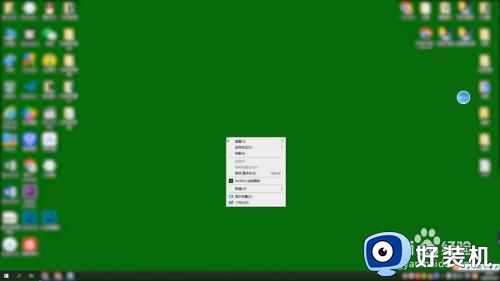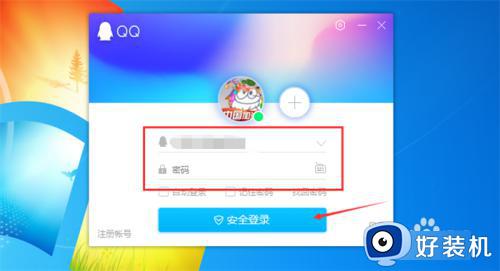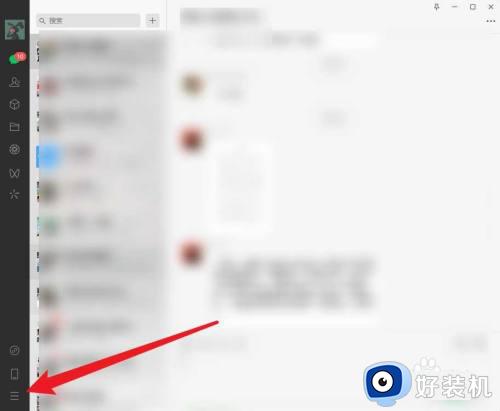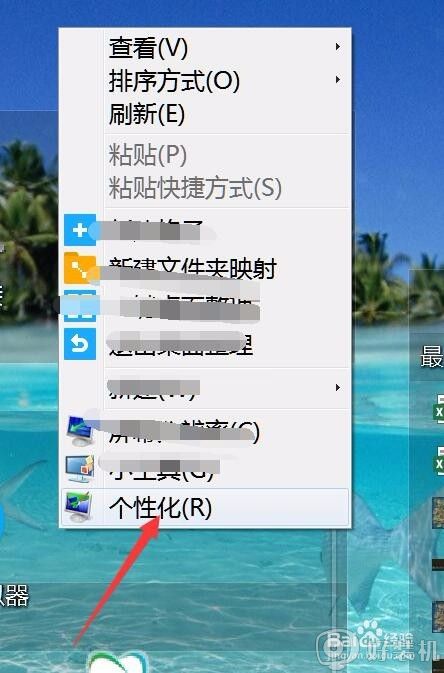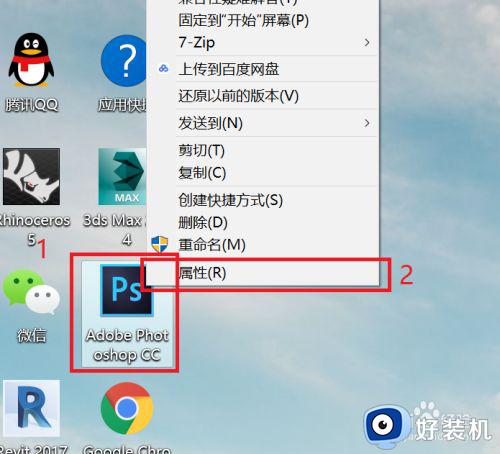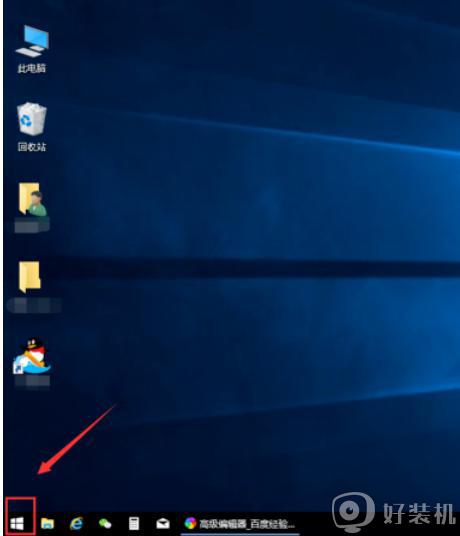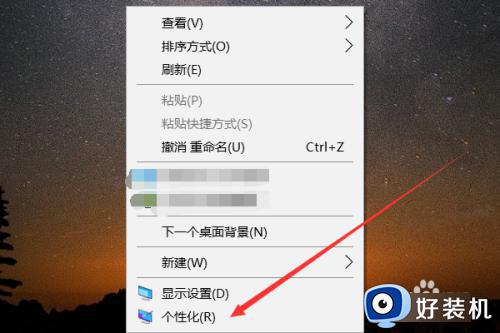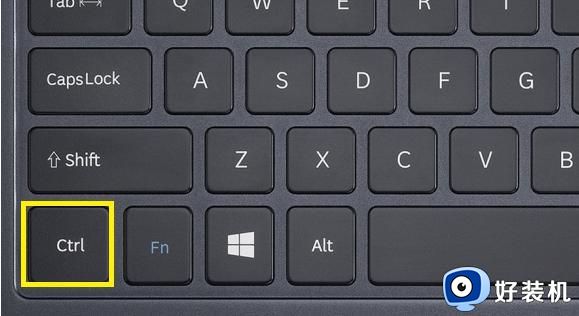电脑桌面的字怎么变大 电脑桌面字体大小怎么设置
时间:2021-01-10 14:29:00作者:huige
通常电脑中的字体大小都是默认的,但是有些用户可能会觉得桌面的字有点太小了,看着很不清楚,所以就想要将其变大,那么电脑桌面的字怎么变大呢?想必很多用户都不知道怎么设置吧,接下来笔者将给大家讲述一下电脑桌面字体大小的详细设置步骤供大家参考吧。
具体步骤如下:
1、在电脑桌面上找到“计算机”图标,有的版本是“我的电脑”。
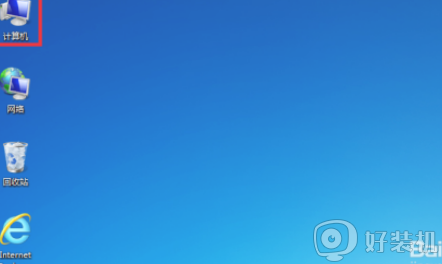
2、双击“计算机”,打开计算机相关设置,找到“打开控制面板”。
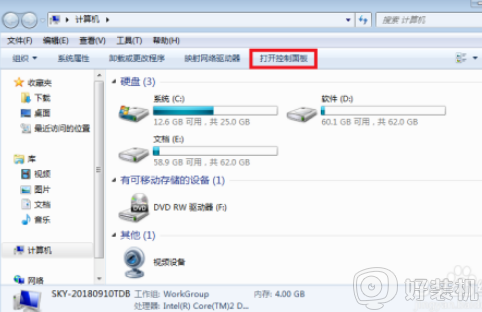
3、点击“打开控制面板”,在新页面中找到“外观和个性化”。
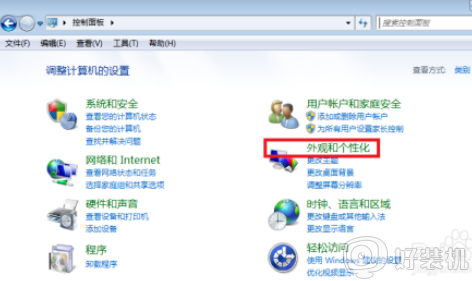
4、点击“外观和个性化”,在出现的新页面中找到“放大或缩小文本和其他项目”。
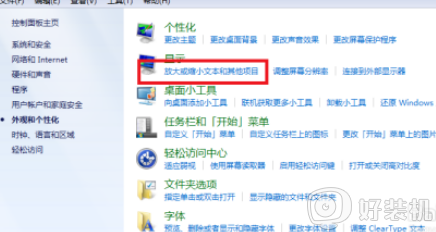
5、在打开的新页面中,看到红色中部有三个选项,较小、中等、较大。我们把它由较小改选成较大。
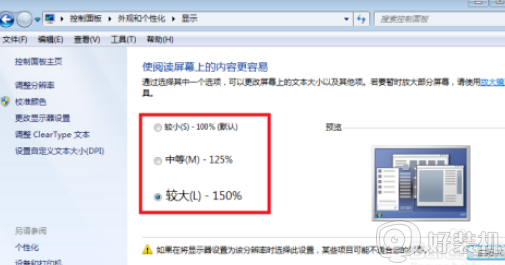
6、选择“较大”之后,点击右下角的“应用”。然后回到桌面,就会看到桌面的字体已经变大了。
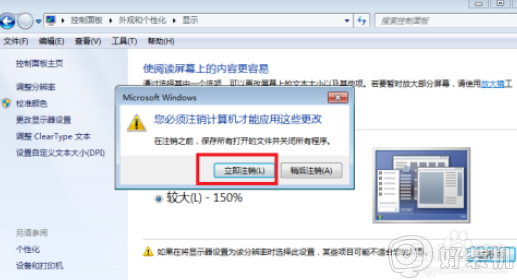
关于电脑桌面的字怎么变大就给大家介绍到这边了,如果你有一样需要的话,就可以按照上面的方法来进行设置吧。